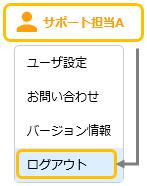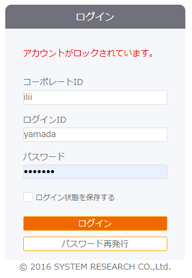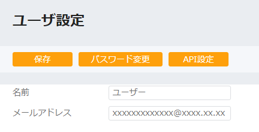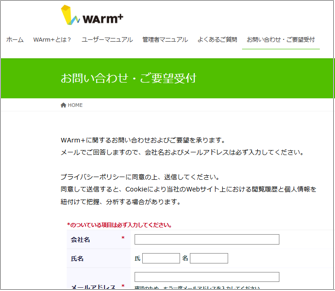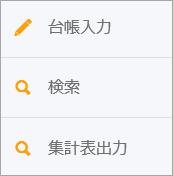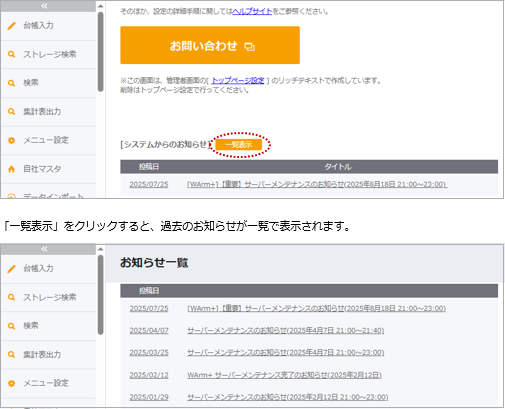共通操作(ログイン・表示アイコン等・ログアウト)
WArm+の基本的な操作方法と、画面に表示されるアイコンの意味について説明します。
◆ ログイン手順
◆ ログアウト手順
ログイン手順
WArm+へのログイン方法は、以下のとおりです。
① WArm+専用のURLにアクセスします。アクセスすると、ログイン画面が表示されます。
②「コーポレートID」「ログインID」「パスワード」の3項目を入力し、「ログイン」ボタンをクリックします。
【「ログイン状態を保存する」について】
・チェックを入れずにログインする場合:
ブラウザを閉じるとログアウト状態となり、次回アクセス時には再度ログイン画面が表示されます。
・チェックを入れてログインする場合:
ログイン状態が最後のアクセスから24時間維持されるため、ブラウザを閉じても24時間以内であればログイン画面は表示されず、自動的にログインされた状態になります。
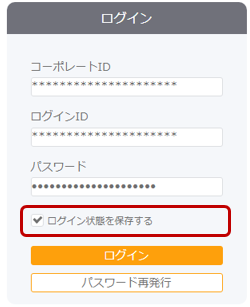
【ログイン時のメッセージについて】
ログイン時に、以下のメッセージが表示される場合があります。
・メッセージ:
「コーポレートID、ログインID、もしくはパスワードが間違っています。」
・内容:
入力された情報に誤りがある可能性があります。再度、正しい値を入力して「ログイン」をクリックしてください。
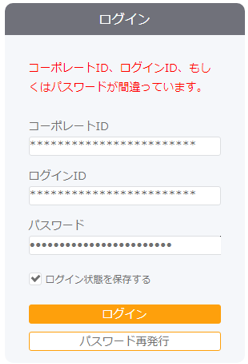
ログイン失敗時の対応:
複数回連続してログインに失敗した場合
アカウントがロックされ、一定時間ログインができなくなります。
その場合は、以下のいずれかの対応を行ってください。
・ 管理者に連絡し、アカウントロック解除を依頼する
・ 30分以上経過した後に、再度ログインを試みる
パスワードが分からなくなってしまった場合
パスワードが分からなくなってしまった場合は、パスワード再発行を行ってください。詳細については、こちらを参照ください。
メニュー・表示アイコン
WArm+の画面に表示されるメニューやアイコンの機能について説明します。
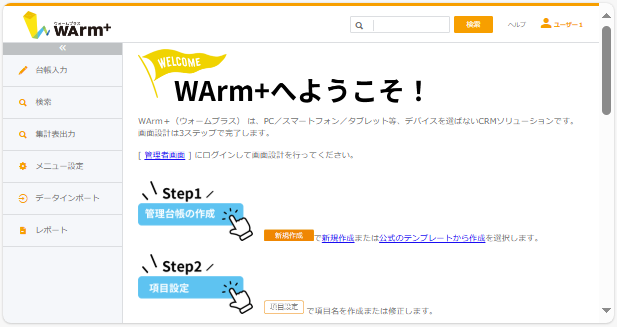
| 項目名 | 内容 |
| トップページ |
WArm+のトップページに遷移します。 |
| 検索ツール |
サイト全体から特定のキーワードで検索できます。検索結果は、該当データの上位20件までが表示され、台帳データの登録順(昇順)で並びます。 ※「グループ集計」で設定されている項目は、検索対象外となります。 |
| ヘルプ |
WArm+ オンラインマニュアルのページに遷移します。 |
| ログインユーザー |
ログイン中のアカウント名が表示されます。アカウント名をクリックすると、「ユーザ設定」「お問い合わせ」「バージョン情報」「利用規約」の確認ができます。
・ユーザ設定:ユーザー名、メールアドレス、パスワードの変更、API URL・APIキーの確認ができます。
・お問い合わせ:WArm+ オンラインマニュアルのお問い合わせページに遷移します。
・バージョン情報:現在利用中のWArm+のバージョンを確認できます。 ・利用規約:WArm+ クラウドサービスは「WArm+クラウドサービス利用規約」に同意のうえでご利用いただきます。 |
| 操作メニュー
|
台帳入力や検索などの操作を行うためのメニューです。 |
| システムからのお知らせ | メンテナンス等のお知らせが表示されます。「一覧表示」から過去のお知らせも閲覧可能です。
|
| 電話受付
|
以下の条件を満たす場合にのみ表示されます。
・ プラグインメニューの「Twilio連携」が「有効」である。 |
ログアウト手順
ログアウトの方法は以下のとおりです。
① 画面右上に表示されている「ログインユーザ名」をクリックします。
② 表示されたメニューから「ログアウト」をクリックします。
③ ログアウト後、自動的にログイン画面へ遷移します。